Asenna Windows 10 uudelleen Surface Book- tai Surface Pro -sovellukseen käyttämällä Recover from Cloud -sovellusta

Jos sinulla on Surface Pro tai Surface Book ja katastrofilakkoja, yksi käytettävissä olevista hienoista ominaisuuksista on Windows 10: n palauttaminen pilviltä.
Yksi ominaisuuksista, joita kadehdin Applen linjassatietokoneet on Internet Recovery. Sen avulla voit asentaa OS X: n uudelleen Internetistä. Tarvitset vain pääsyn langattomaan verkkoon, ja sinulla voi olla uusi kopio OS X: stä, johon on asennettu uusimmat päivitykset. Windows PC: lle tämä on ollut unelma; tähän asti. Microsoftin uusimmat lippulaivat, äskettäin julkistetut Surface Pro 4 ja Surface Book, sisältävät yksinoikeuden Windows 10: n uudelleenasentamiseen Internetistä. Sitä kutsutaan: “Recover from Cloud”.
Palautuminen pilvestä on erityisen kätevää, jospalautusosio on vioittunut. Microsoft ei ole dokumentoinut ominaisuutta missään virallisella Surface-verkkosivustollaan. Joten me ajattelimme näyttää sen sinulle. Microsoft huomauttaa, että ominaisuus ei ole yksinomainen Surface-laitteille; OEM-valmistajat voivat ottaa ominaisuuden käyttöön myös järjestelmissään.
Käytä palauttamista pilvistä Windows 10: ssä
Ensimmäinen asia, joka sinun täytyy tehdä, on käynnistääWindowsin palautusympäristö… vikasietotilassa oleva tila. Sammuta laite ja käynnistä laite pitämällä äänenvoimakkuuden vähentämispainiketta painettuna ja paina sitten virtapainiketta; Älä vapauta äänenvoimakkuuden vähennyspainiketta. Kun Pinta-logo tulee näyttöön, voit vapauttaa äänenvoimakkuuden vähennyspainikkeen.
Kun olet käynnistynyt Windowsin palautusympäristöön, käsittele näytön ohjeita. Valitse kieli ja näppäimistöasettelu.
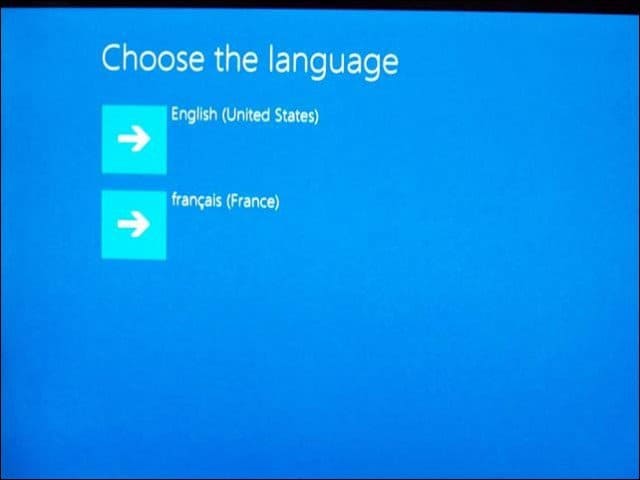
Valitse sen jälkeen Vianmääritys-vaihtoehto.
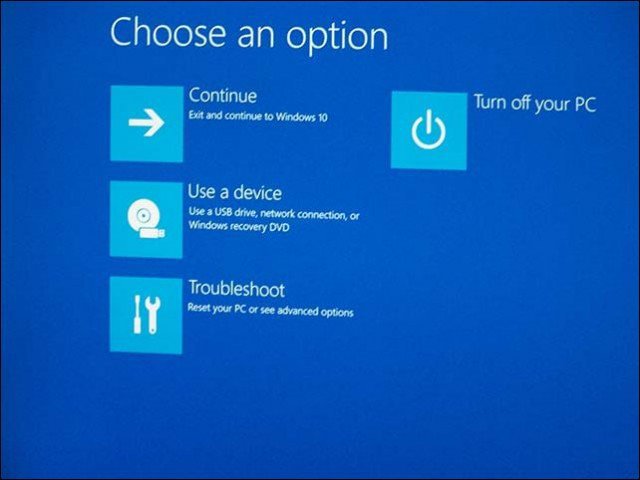
Valitse sitten Palauta pilvestä.
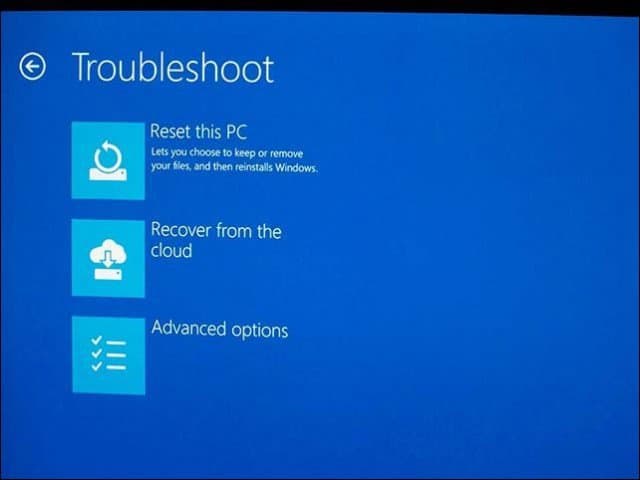
Jos pintalaitteesi on salattu, kirjoita palautusavain lukituksen avaamiseksi ja napsauta sitten Jatka.
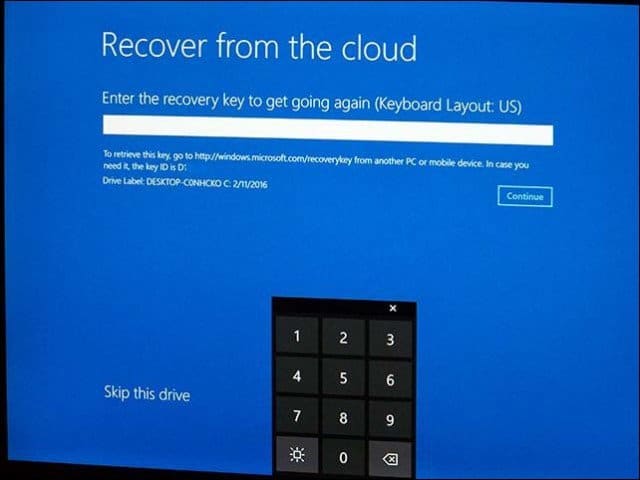
Valitse nyt ilmeinen valinta: Windows 10.
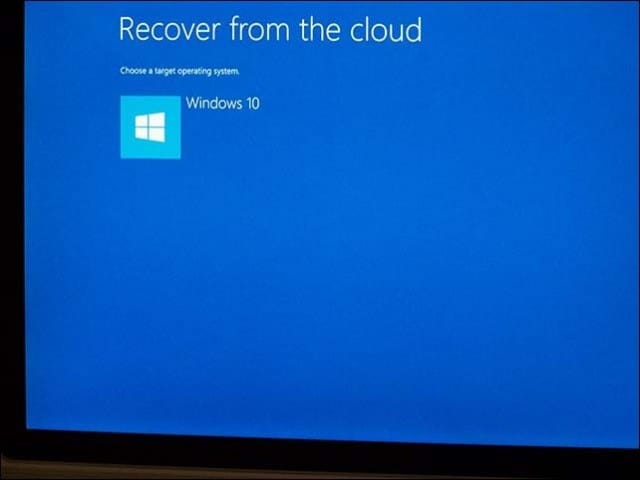
Aloita palautus napsauttamalla Asenna uudelleen. Tämä voi viedä jonkin aikaa, joten varmista, että laitteesi on kytketty.
Muista, että tämä asentaa siististi ja pyyhkii tiedostojen, käyttäjätilien, sovellusten ja asetusten aseman.
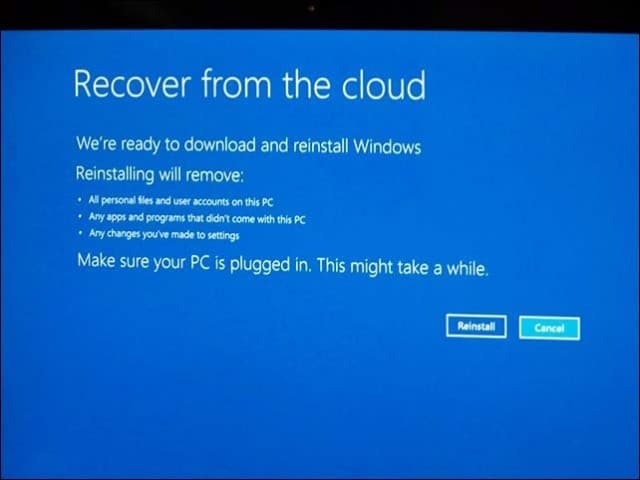
Odota sitten, kun laite on palautettu pilvestä. Tämä voi jälleen viedä jonkin aikaa, ja jokaisen käyttäjän kokemus vaihtelee.
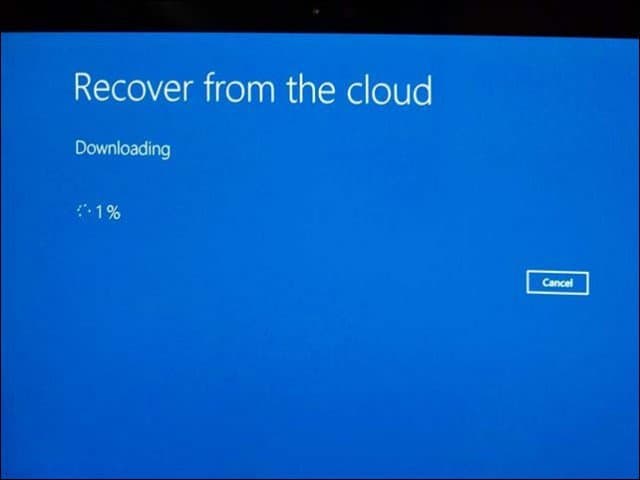
Jotkut pintakirjan ja -pinnan varhaiset käyttöönottajatPro 4, ovat ilmoittaneet tarpeesta suorittaa palautus pilvestä, jotta laite toimisi kunnolla. Ilmeisesti laatikon ulkopuolella olevissa kokoonpanoissa voi olla ongelmia tehtaalla käytetyn Windows 10 -kuvan kanssa. Jos ostit Surface Pro 3: n, joka on esiasennettu Windows 10: ään, Palauta pilvestä -ominaisuus saattaa olla käytettävissä myös laitteellasi.








Jätä kommentti